-Метки
~рамочки~/~кластеры~ анимашки болеро вкусности без мяса ) все для фотошопа и psp/клипарты выпечка выпечки вязание джемпера вязание крючком вязание спицами глиттеры девушки декор дополнительные программы здоровье искусствоart кардиганы клипарт клипарт "девушки" клипарт "зверюшки" клипарт "цветы" коллажи в corel кулинария маски для фотошопа и psp мои кастики мои коллажи мясные рецепты одежда для собак оформление дневника плагины для фотошопа и psp плееры полезности для corel полезности для фотошопа полуверы программа "sothink swf quicker" разные полезности рукоделие салаты скрап-наборы техника вязания торты уроки коллажей уроки коллажей в сorel уроки коллажей в фотошоп уроки коллажей с mademoiselle_viv уроки коллажей с mischel7 уроки фотошопа флеш фотошоп часики
-Цитатник
Квантовый Переход или электронно-цифровой концлагерь? - (0)
Квантовый Переход или электронно-цифровой концлагерь? Нет ничего сильнее идеи, время которо...
Что делать с сединой: Какой краской лучше красить волосы - (0)Что делать с сединой: Какой краской лучше красить волосы Цвет волос человека определяет красящ...
МЕГА-КОЛЛЕКЦИЯ. 30 РЕЦЕПТОВ САМЫХ ПОПУЛЯРНЫХ И ВКУСНЫХ ТОРТОВ. - (0)МЕГА-КОЛЛЕКЦИЯ. 30 рецептов самых популярных и вкусных тортов. Рекомендую! Клубничный италья...
ВЯЖЕМ КВАДРАТНЫЙ МОТИВ PAEONIA - (0)Вяжем квадратный мотив Paeonia Вяжем квадратный мотив Paeonia автор мастер класса Да...
ПЛЕД ИЗ СОЛНЕЧНЫХ КВАДРАТОВ - ТЕПЛЫЙ, УЮТНЫЙ И ВЕСЕЛЫЙ - (0)Плед из солнечных квадратов - теплый, уютный и веселый Очень нравится мне лоскутное вязание за...
-Рубрики
- Все для ФОТОШОПа и PSP/Клипарты (187)
- Клипарт "Аксесуары" (4)
- Клипарт "Весенний" (1)
- Клипарт "Города" (7)
- Клипарт "Девушки" (54)
- Клипарт "Дети" (3)
- Клипарт "Зверюшки" (14)
- Клипарт "Зимний" (3)
- Клипарт "Интерьер" (2)
- Клипарт "Листья,травы..." (2)
- Клипарт "Мосты и мостики" (1)
- Клипарт "Мужчины" (4)
- Клипарт "Осенний " (2)
- Клипарт "Пары" (2)
- Клипарт "Пейзажи" (9)
- Клипарт "Украшения" (5)
- Клипарт "Цветы" (11)
- Клипарт "Черно-белое" (1)
- ~Рамочки~/~кластеры~ (10)
- искусство,art (7)
- Музыка (0)
- Глиттеры (5)
- Декор (35)
- Анимашки (8)
- Дополнительные программы (134)
- "Ulead GIF Animator" (7)
- Программа "Sothink SWF Quicker" (24)
- Программа "SwishMax" (5)
- Программа" ProShow Producer 4.5" (1)
- Здоровье (16)
- Коллажи в Corel (183)
- Мои переводы уроков (3)
- Кулинария (147)
- Вкусности без мяса ) (7)
- Выпечка (111)
- Мясные рецепты (16)
- Салаты (12)
- Маски для ФОТОШОПа и PSP (16)
- Мои кастики (41)
- Мои коллажи (46)
- Оформление дневника (79)
- Плееры (11)
- Учимся делать рамку для дневника (5)
- Фоны (2)
- Плагины для Фотошопа и PSP (18)
- Поздравления на праздники) (5)
- 8 марта (1)
- День рождения (2)
- Новый год (2)
- Полезности для Corel (49)
- Раскладка вкладок в кореле (6)
- Полезности для фотошопа (54)
- Разные интересности для детишек) (1)
- Игры (1)
- Разные полезности (57)
- Рукоделие (85)
- Техника вязания (13)
- Всё для детишек ;) (1)
- Вязание джемпера, полуверы, кардиганы, болеро (20)
- Вязание крючком (16)
- Вязание разное (1)
- Вязание спицами (39)
- Вязание шапки, носки, шарфы, варежки (4)
- МОДЕЛИРОВАНИЕ ВЫКРОЕК (4)
- Одежда для собак своими руками (17)
- Схемы, рисунки и узоры (5)
- Скрап-наборы (32)
- Пасхальные (2)
- Зимние (1)
- Уроки коллажей (143)
- Уроки коллажей в Фотошоп (36)
- Уроки коллажей в Сorel (105)
- Уроки фотошопа (59)
- Флеш (55)
- Календарь (1)
- Кнопка - плеер (5)
- Часики (12)
- Эпиграфы (2)
- Это интересно (4)
-Поиск по дневнику
-Подписка по e-mail
-Друзья
Как установить новый экшен в Фотошоп |
Цитата сообщения Mademoiselle_Viv
Как установить новый экшен в Фотошоп
А теперь я расскажу Вам, как установить новые экшены в Фотошоп.
Вы скачали файл с новыми экшенами Actions.
Распакуйте его, откройте папку и скопируйте файл
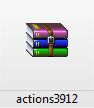

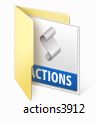

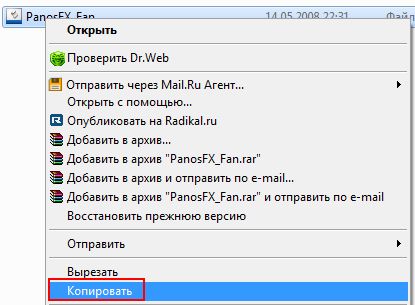
и разместите по адресу: диск С - Program Files - Adobe - Photoshop CS.. - Presets/Наборы - Actions/Операции)
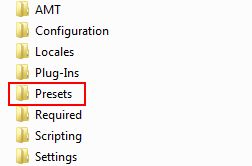

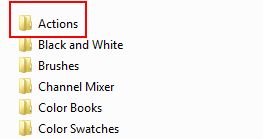


Вставить!
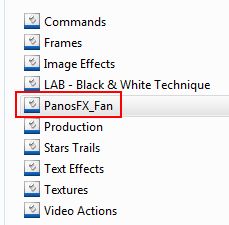
Откройте Фотошоп.
Нажмите Окно - Операции, чтобы вызвать окно Actions (Операции)
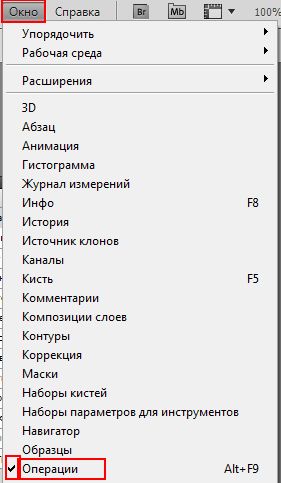
Нажмите на маленький черный треугольник в правом верхнем углу.
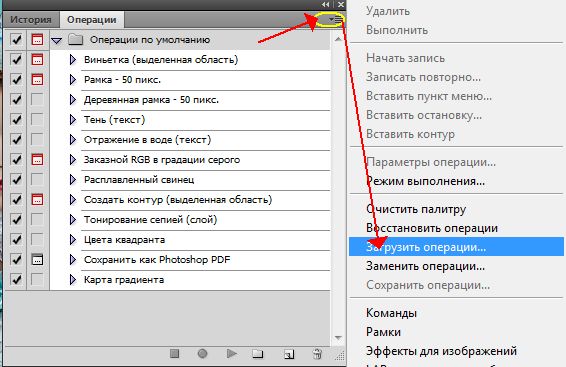
Появится меню палитры Actions (Операции), выберите команду Загрузить операции (Load Actions) ...
Появится еще одно окно, в котором Вы должны найти папку с файлом, который Вы хотите установить.
Если вы скопировали файл с экшеном по этому адресу, то у вас появится такое окошко:
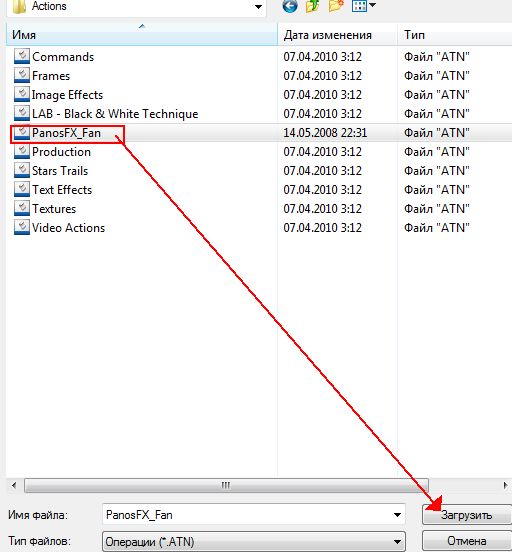
Выберите Ваш файл и снова нажимаете Load (Загрузить)
Теперь, этот файл должен появиться в числе других экшенов.

Вот и все, программа Фотошоп скопировала указанный файл с экшеном в свой набор. Можете пользоваться!
Эта картинка сделана с использованием экшена PanosFX Fan.atn

Вы скачали файл с новыми экшенами Actions.
Распакуйте его, откройте папку и скопируйте файл
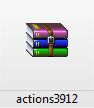

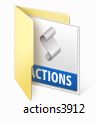

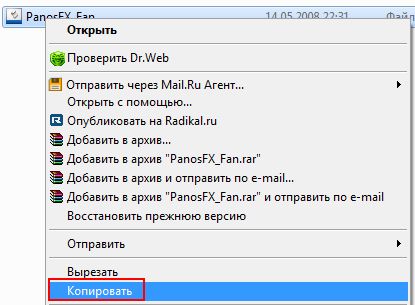
и разместите по адресу: диск С - Program Files - Adobe - Photoshop CS.. - Presets/Наборы - Actions/Операции)
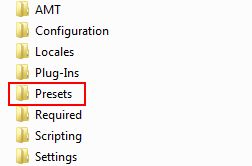

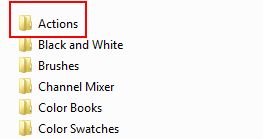

Вставить!
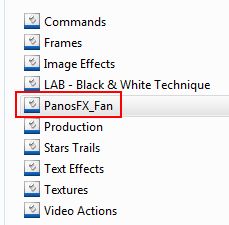
Откройте Фотошоп.
Нажмите Окно - Операции, чтобы вызвать окно Actions (Операции)
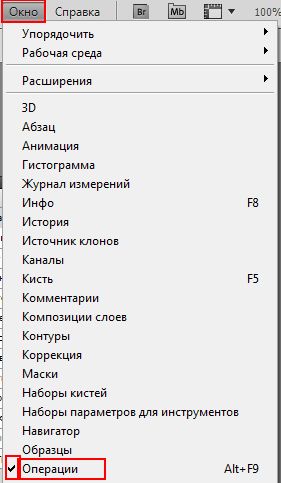
Нажмите на маленький черный треугольник в правом верхнем углу.
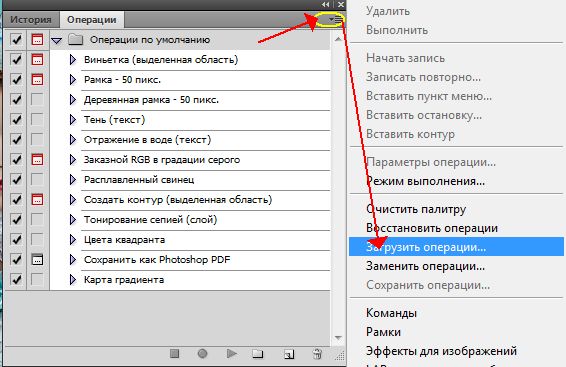
Появится меню палитры Actions (Операции), выберите команду Загрузить операции (Load Actions) ...
Появится еще одно окно, в котором Вы должны найти папку с файлом, который Вы хотите установить.
Если вы скопировали файл с экшеном по этому адресу, то у вас появится такое окошко:
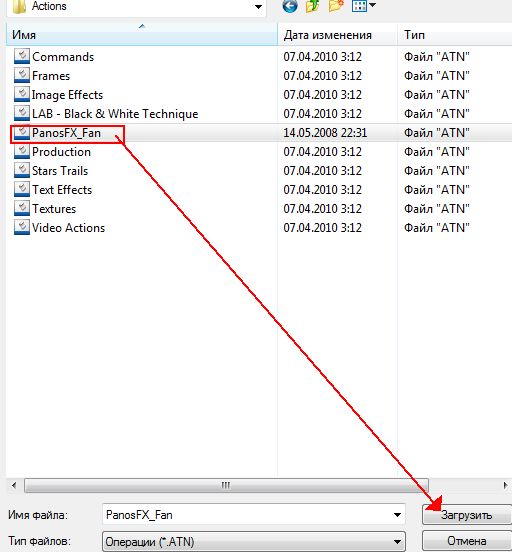
Выберите Ваш файл и снова нажимаете Load (Загрузить)
Теперь, этот файл должен появиться в числе других экшенов.

Вот и все, программа Фотошоп скопировала указанный файл с экшеном в свой набор. Можете пользоваться!
Эта картинка сделана с использованием экшена PanosFX Fan.atn

Серия сообщений "Полезные мелочи":
Часть 1 - Как разместить картинку в эпиграфе по центру
Часть 2 - Делаем бегущую строку не возясь с кодами. Flash генератор бегущей строки.
...
Часть 98 - Как открыть без фоновую картинку в Фотошопе CS4.
Часть 99 - Устанавливаем фильтр FM Tile Tool.
Часть 100 - Архивируем файлы и выставляем на Ли.ру.
Серия сообщений "Фотошоп для начинающих":
Часть 1 - Простой фон
Часть 2 - Урок для начинающих: Анимация с помощью светокоррекции.
...
Часть 17 - Урок №2: «Живое сердце»
Часть 18 - Загружаем в Фотошоп дополнительные элементы.
Часть 19 - Как установить новый экшен в Фотошоп
Часть 20 - Как выбрать цвета коллажа в фотошопе
Часть 21 - Смарт-объект в фотошопе.
...
Часть 23 - Масштабирование с учетом содержания.
Часть 24 - Устанавливаем кисти в программу Photoshop
Часть 25 - Фильтр ‘Пластика’
| Рубрики: | Полезности для фотошопа |
| Комментировать | « Пред. запись — К дневнику — След. запись » | Страницы: [1] [Новые] |






